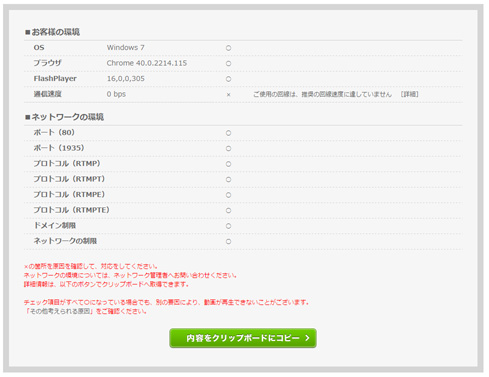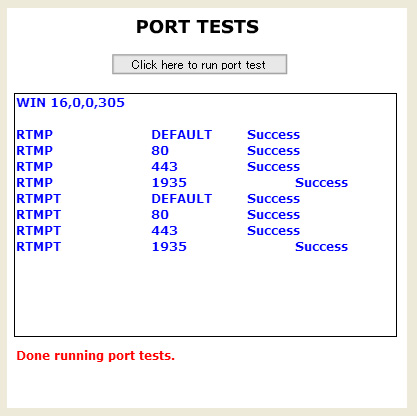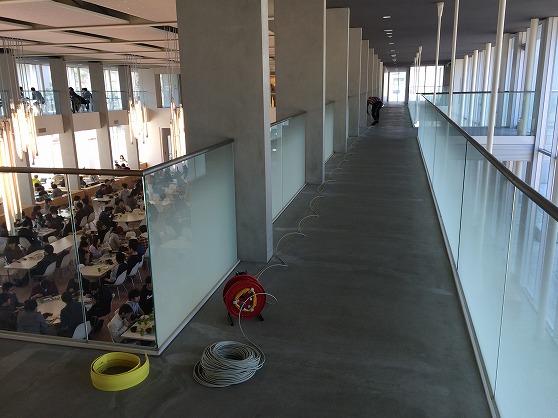東日本大震災から4年。3月21日に石巻線が全線開通し、駅舎も開業することを機に、宮城県女川町で「まちびらき」が行われました。
その女川町「まちびらき」の式典の模様をニコニコ生放送で生中継でお送りいたしました。

新しい駅舎は、温浴施設と女川駅が一体化した、木製で美しい駅舎でした。

民放各社も来てました。

私たちは、カメラ1台とTVU Pack Miniという軽装備を活かして、式典後にはそのまま駅内部に移動しての出発式、温泉施設ゆぽっぽの内覧会までを無線携帯回線のみで中継しました。
まだアーカイブも残っていますのでぜひご覧ください。
ノシ
大企業や学校、自治体などの構内LAN回線では、セキュリティー上の問題などから、YoutubeやUstream、ニコニコ動画などの動画配信サイトが見られなかったり、配信ができなかったりすることがあります。
具術的には、ネットワークの管理者が「ポート制限」や「プロトコル制限」、「ドメイン制限」などの各種制限をかけていることによって通信を遮断しているために起こる問題です。
そこで、この問題をわかりやすく診断してくれる、ブラウザだけで簡単にチェックできるサイトを2つご紹介します。
社内から動画がみられずに困ったら
~ストリーミング動画の企業内視聴可否確認サイト~
Jストリーム社のサイト内にあるチェックページ:http://www.stream.co.jp/check/office/
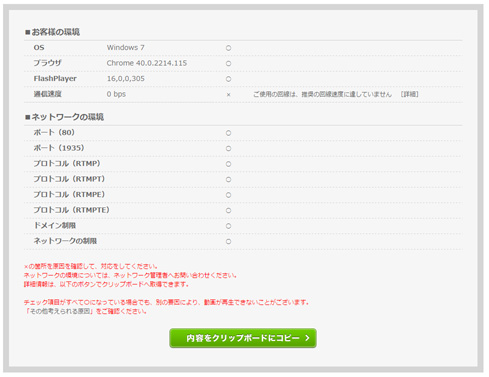
このサイトのチェックツールを利用することで、パソコンのOSやブラウザのバージョン、FlashPlayerのバージョンなどのパソコン環境と、ポートとプロトコルの制限がかかっていないかチェックできます。
もう一つは英語なのですが、
FMS Port Tester
FMS Port Tester:http://www.therealtimeweb.com/index.cfm/2004/10/2/fms-port-tester
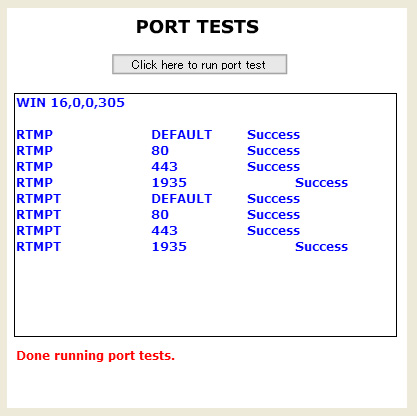
ほぼ上のサイトと同じようなことを調べるツールなのですが、Flash Media Live Encorder(FMLE)などは80番ポートが空いてないときに443番ポートも使えるのでそれが空いてるか確認できるツールです。
自分で使う分にはこっちの方がサクッと調べられるのでいいと思います。
参考
Ustream用のファイアウォールのポート開放
http://blog.ustream-asia.jp/2013/04/ustream_9282.html
・ドメイン:ustream.tv、 *.ustream.tv
・TCP:80、1935(IRC及びチャットを使用する場合は6667も)
ニコニコ生放送を使えるパソコンの動作環境
http://faq.nicovideo.jp/EokpControl?&tid=12711&event=FE0006
・ドメイン:live.nicovideo.jp、*.live.nicovideo.jp
・TCP:80、843、1935、2805~2899
文字だけではわかりにくいと思いまして、配信代行の各プランをイラストにしてみました。プラン選びの参考にして下さい。
▼シンプルプラン:カメラ1台、スタッフ1名

▼スタンダードプラン:カメラ2~3台、スタッフ1~2名

▼ハイスペックプラン:カメラ3~5台、スタッフ3~5名

▼コラボレーションプラン:映像音声もらい配信のみ、スタッフ1名

この他にも、現地調査のみのプランや、パブリックビューイング会場をサポートするプランもございますので、インターネット生放送のご用命は、ユースタート仙台へぜひご相談下さい。

(写真はイメージです)
大きなイベントなどで、「急遽、パネルディスカッションの登壇者が一人来られなくなったのでSkypeで参加します!大丈夫ですよね?」なんてことがたまにあります。
パワーポイントを映すためのプロジェクターと登壇者が操作するパソコン、ロゴを出すためのパソコン、スイッチャー、収録をする為のビデオカメラは、準備がばっちりだったとしても、往々にして当日とか(運が良くて前日)にそんな相談されるので、現場は混乱します。
そんなときに役立つだろうコツを下記に書いておきますので、参考にして下さい。
Skypeの映像ソースは、会場全体を見渡せる引きの固定カメラの信号を使うべし
→ Skypeの映像ソースには、良くて収録のスイッチングアウト、お手軽にWebカムやパソコン内蔵Facetimeカメラを使いがちですが、おすすめしません。
中継先の人から見ると、会場全体の進行具合や、今会場のスクリーンに自分の顔が写っているかなどが分かる方が安心できますので、会場全体を見渡せる引きの固定カメラの映像信号を使うのが経験上ベストです。
カメラのHD-SDI端子から、パソコンまでBNCケーブルを引いておきます。
Skypeの音声ソースは、マイナスワン信号を使うべし
→ 収録用にPAアウトをもらっていることとは思いますが、それをそのままSkypeの音声ソースにすると会場ではハウリングがおきます。
Skypeに標準搭載のハウリング防止機能で、ある程度は防げるのですが、PAさんが入る現場であれば、ここで一回土下座しながらこう言うといいでしょう。
「収録用とは別に、Skypeでのやりとり用にPAアウトからパソコンの信号を除いたマイナスワン音声をもう一系統作れませんか?」
「ケーブルはもちろん持ってきてます!このXLRケーブルにプラヨン、モノラルでOKです。送りのレベルは気持ち高めでお願いします。」
「あとでコーヒーとたばこ買ってきますので、どうかよろしくお願いします!」
と、ここまでセットでお願いして下さい。
分けていただいた信号は、手持ちのケーブルで引きのカメラのキャノン端子に接続します。これでカメラからの出力は音声もエンベデットされて配線がすっきりします。
Skypeを受けるパソコンは、Appleのサンダーボルト端子が2個付いたMacBookProが楽
→ サンダーボルト端子が2個付いたパソコンであれば、1つを映像と音声の入力に使い、もう1つをプロジェクターへの出力に使えるので、配線が楽です。音声の出力はMacのイヤホン端子からDI等をかませてPAさんに渡せばいいと思いますが、これは会場によくあると思うので持ってなければ当日借りることもできると思います。
おすすめキャプチャユニット:ブラックマジックのUltraStudio Mini Recorder
誰かは持ってそうなMacからプロジェクタのRGB信号に変換するアレ:Mini DisplayPort – VGAアダプタ
サンダーボルト端子が1つしかないMacbookAirの場合はコレ:AREA スパイダーH USBディスプレイアダプタ(このリンク先の製品は、DVIにもHDMIにも付属のアダプタでなるので使いやすいです。)
Skypeの設定
→ Skypeの設定で、カメラ素材を「Blackmagic」,マイク素材も「Blackmagic」にすればOK!
出ないときはシステム環境設定の「Blackmagic」から入力をHD-SDIに変更や再起動もお試しあれ。(1080i29.97にもなってるか確認)
あと、忘れがちなのは、中継先の人には必ずイヤホンをしてもらって下さい。これで完全にハウリングは防げますし、音声もスムーズにやりとりできます。
テスト通話をして問題が無ければ、準備万端!
本番の成功を祈ります!

置くだけポンの手軽さで、超広角、高音質撮影ができる、Canon iVIS mini X のレンタルを開始いたしました。
好評レンタル中のGoProより、長時間の動画撮影に適しておりますので、屋内でビデオカメラ的に使いたい方におすすめです。
レンタルの標準セットとしては、カメラ本体、専用ACアダプタ、USB充電ケーブル、インターフェースケーブルとなっており、SDカードはオプションですのでご注意ください。
おすすめオプションとして、32GB SDカード(最高画質で約3時間、最低画質で17時間記録可能)や、ミニ三脚などもご用意しておりますので、ぜひご利用くださいませ。

今回の主な追加機材としては、
- GoPRO HERO4 Silver
- GoPRO 関連アクセサリー
- SHURE SM63L用のマイクフラッグと印刷サービス
- LEDライト YONGNUO YN-300
などとなります。
ぜひご利用、ご検討お願いいたします。→機材リストへ

GoPRO HERO4 シルバーエディション 入荷しております。
大きな違いとしては、これまでの薄さのままで、液晶モニタが内蔵され便利になりました。
サイトの価格表にはまだ反映しておりませんが、HERO3ブラックと同じ価格でレンタル開始しておりますので、ご予約ください。
2014年4月24日に東北大学 工学研究科 青葉山キャンパス 中央棟にて行われた、トップリーダー特別講義の教室間中継の技術を担当させていただきました。
概要としては、大講義室で行われている講義の様子を、150m離れた別の教室(大会議室)に伝送し、大講義室が満席になっても大会議室のスクリーンに投影された映像を見て授業を受けられるというものです。
▼満員になる前の大講義室

引きのカメラと寄りのカメラをスイッチャーで切り替えます。音声は、会場のマイク音声を分岐して、収録しています。
この教室のスクリーンに投影されるのは講義資料のパワーポイントのみ。
▼150m離れた場所へ有線で伝送
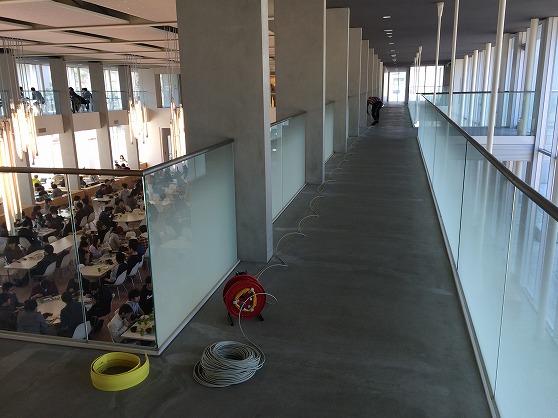
講師の顔と声を捉えたHD-SDI信号を光ケーブルに変換してまず1本。講義資料のパワーポイントのRGB信号をLANケーブルに変換してもう1本と、計2本を引き回しています。
▼大会議室の2面のスクリーンに投影

左側のスクリーンにはリアルタイムの講師の様子、右側のスクリーンには講義資料のパワーポイントを投影しています。
弊社には、300mや100mの光ケーブル、160mのLANケーブル、HDMIを50m無線伝送できるシステムが2セットなどのシステムがありますので、このようにインターネット生中継以外の、近距離映像中継などもお気軽にご用命下さいませ。
ネットメカニズムさん(ケーブルダイレクトさんといった方がおなじみ?)で取り扱っている、19インチラック用パッチパネルを使って、ネット配信オリジナルのパッチ盤を作ってみました。
▼買ったのはこんな感じの部品たち

▼光ファイバ、HDMI、SDI、LANがきれいに収まって、差し替えの効率が良くなりました


宮城県産業技術総合センター内に開設された「スマートフォンテストラボみやぎ」で、ネット生中継を見ることができる携帯電話やタブレットの実機調査をさせていただきました。
この施設は、スマートフォンに関するアプリケーション,ハードウェア,コンテンツ等の開発時の実機検証や開発初期の事前調査等のための実機検証環境として、東日本大震災からの復興をきっかけに開設された場所です。
センター内には、国内海外のスマートフォンやタブレット(iOS、Android、WindowsPhone)がずらり70機種以上並び、それを機種数に応じた利用料(10機種で3,700円、全部試しても14,800円)を払って、自作のアプリやサイトなどを自由にテストできるという仕組みになっています。
利用料金が県の施設というだけあって激安で、遠くは関西などから車や新幹線などで出張してくる企業などもいるとか。

今回弊社では、YoutubeLiveとUstreamが見られるスマートフォン及びタブレット端末の実機調査を行いました。
各OSのバージョンによって挙動が違うほか、なかなか目にしないレアな端末でもテストすることができ、非常にためになりました。



![]()